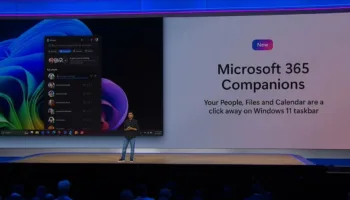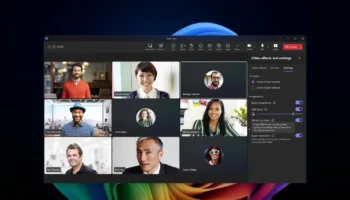Alors qu’il est extrêmement facile d’épingler des sites à votre barre des tâches sous Windows 10 depuis la mise à jour Fall Creators Update, il y a une autre façon de conserver vos sites Web préférés en un clic. Pour ce faire, il vous suffit de les épingler à votre menu Démarrer.
Comme nous allons le voir dans la suite de cet article, épingler des sites Web dans le menu Démarrer de Windows 10 à l’aide de Edge est extrêmement aisé, puisqu’il suffit d’ouvrir le site en question, de cliquer sur le bouton de menu, puis de sélectionner « Épingler cette page à l’écran de démarrage ».
Une fois que vous avez effectué cette action, cela aura pour effet de créer une vignette dans le menu Démarrer de Windows 10 pour votre site Web, avec le favicon du site afin de l’identifier. Vous pouvez le supprimer en cliquant sur « Détacher du menu Démarrer » une fois que vous avez retrouvé votre tuile dans le menu. Vous pouvez également redimensionner la mosaïque et activer ou désactiver le Live Tiles, bien que celle-ci ne fasse pas vraiment de différence avec les raccourcis de sites Web.
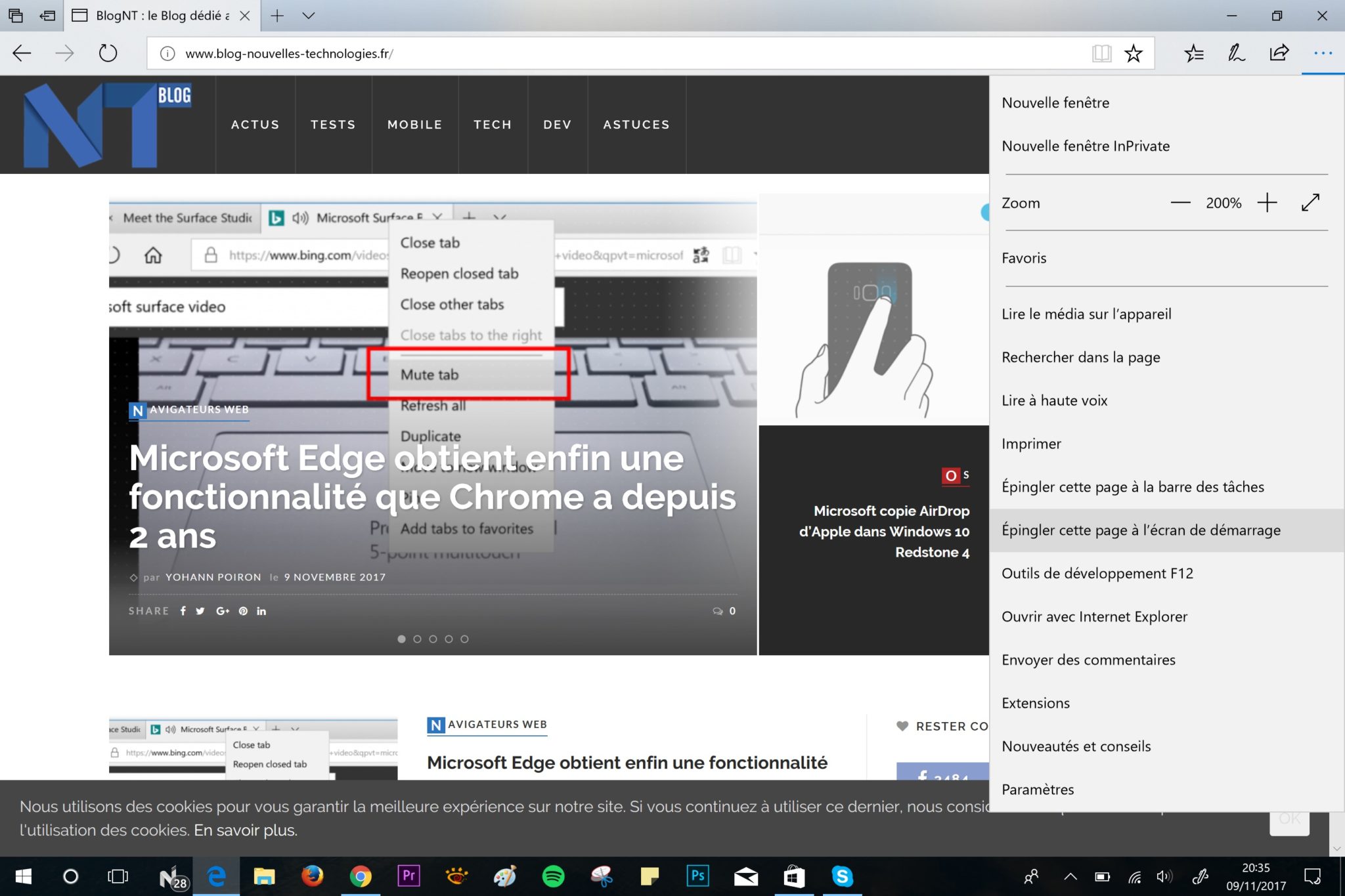
Comme avec n’importe quel élément du menu Démarrer, vous pouvez le faire glisser et le déposer à l’endroit où vous voulez qu’il apparaisse, et l’ajouter à de nouveaux groupes de tuiles ou existants. Enfin, lorsque vous cliquez sur l’icône, le site s’ouvre dans Edge.
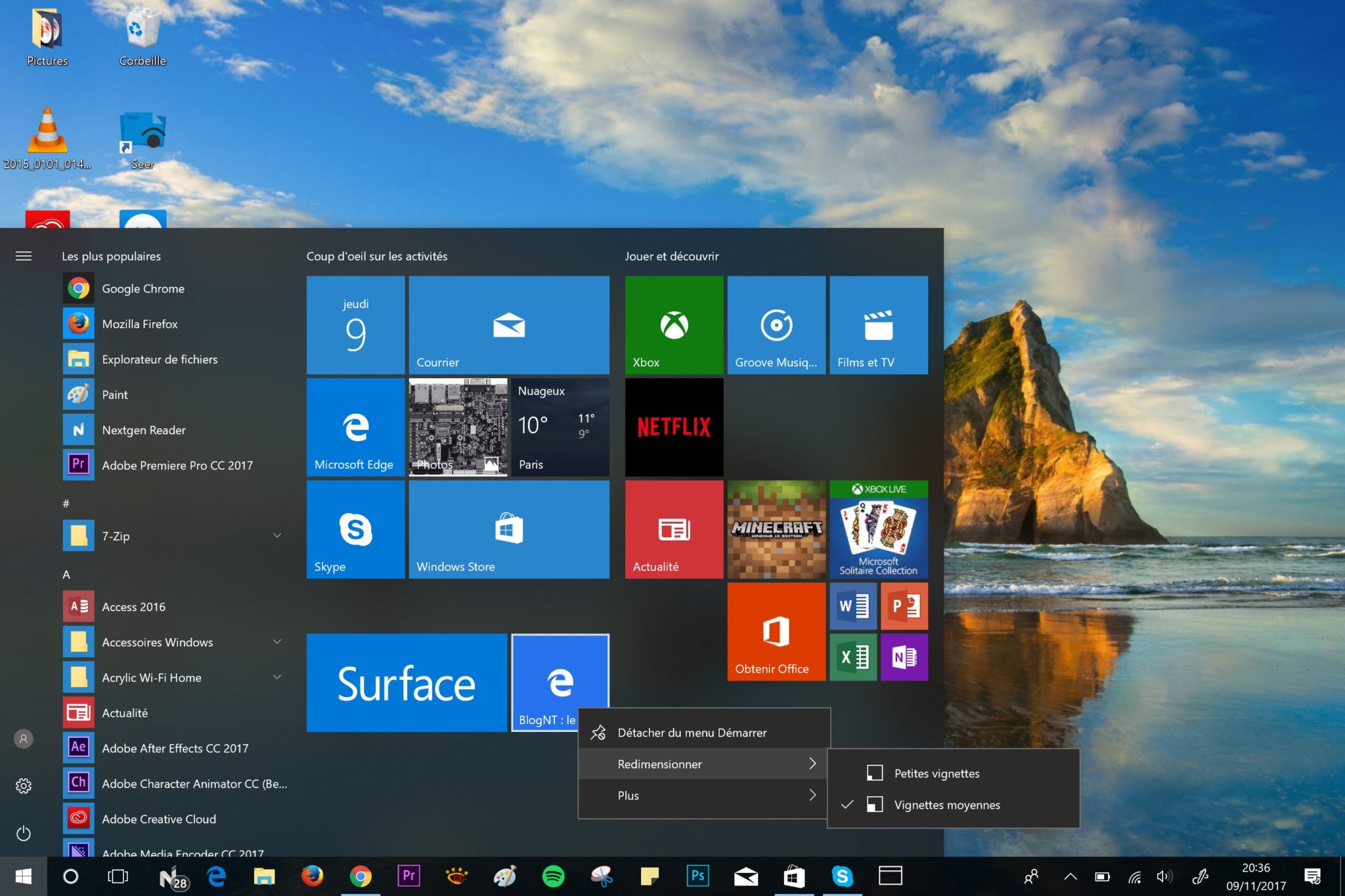
Le processus pour Chrome est plus complexe
Si vous préférez utiliser Chrome, le processus est un peu moins simple, mais peut être effectué en suivant les étapes suivantes :
- Visitez le site que vous souhaitez ajouter à votre menu Démarrer dans Chrome et créez un raccourci dans la barre de favoris
- Dans le navigateur Chrome, ouvrez la page Chrome Apps (vous pouvez le faire en accédant à
chrome://appsdepuis l’URL). - Faites glisser le favori nouvellement créé sur la page des applications Chrome.
- Faites clic droit sur l’application Chrome nouvellement créée et cliquez sur « Créer des raccourcis ».
- Gardez le bureau et le menu Démarrer cochés et cliquez sur OK.
- Recherchez le site Web dans l’outil de recherche Cortana.
- Le site Web apparaîtra en tant qu’application dans vos résultats de recherche. Faites un clic droit dessus et sélectionnez « Épingler sur le menu Démarrer ».
- Vous verrez maintenant une icône Chrome dans votre menu Démarrer et un clic dessus ouvrira le site.
Il convient de noter que vous pouvez renommer le raccourci en cliquant dessus avec un clic droit de la souris, et en sélectionnant « Ouvrir l’emplacement du fichier ». Une fenêtre Windows Explorer s’ouvrira dans laquelle vous verrez les applications du menu Démarrer que vous pouvez renommer comme vous le feriez pour n’importe quel autre fichier sur votre ordinateur.
Vous pouvez aussi épingler un site dans le menu Démarrer de Windows 10
Pour rappel, lorsque vous ouvrez un site que vous visitez fréquemment dans Edge, vous pouvez l’épingler dans la barre des tâches de Windows 10. Il suffit de simplement charger la page Web en question, d’ouvrir le menu de Edge et de cliquer sur « Épingler cette page à la barre des tâches ». Cela va alors mettre un lien direct vers ce site à portée de main, ce qui facilite le chargement de la page en un seul clic.
Utilisez-vous ce principe pour accéder rapidement à vos sites ?